win7電腦c碟變成紅色記憶體滿了怎麼處理?我們平常使用電腦的時候如果常常都會把軟體直接安裝在c盤,那麼這樣就容易導致電腦系統盤變成紅色,也就是系統盤空間不足了。那麼系統盤空間滿了怎麼去進行優化,很多小伙伴不知道怎麼詳細操作,小編下面整理了win7電腦c盤變成紅色內存滿了處理步驟,如果你感興趣的話,跟著小編一起往下看看吧!

PS:格式化分割區大些以後使用不要往C磁碟放東西。
1、對C碟點選右鍵屬性,出來如下畫面,點選磁碟清理。
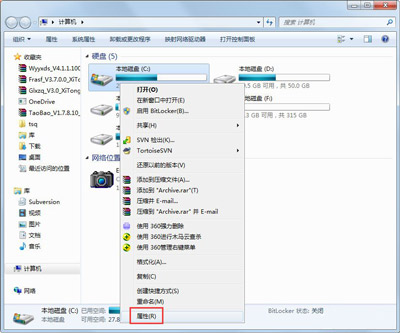
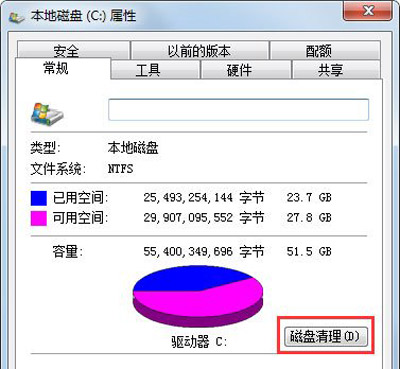
2、出來如下畫面,把所有都勾選,點選確定,直接清理。
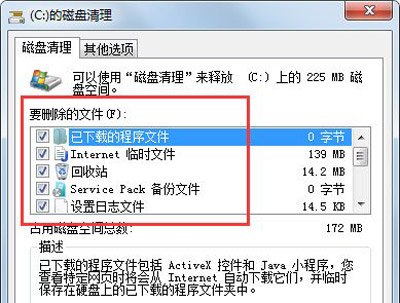
3、電腦右鍵屬性系統保護,按一下配置,然後選擇刪除即可。

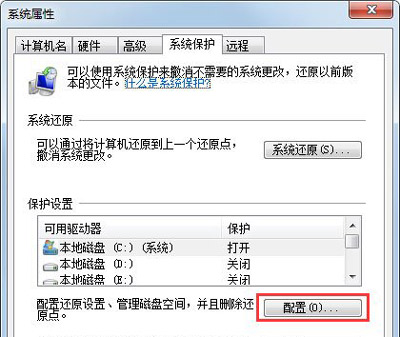
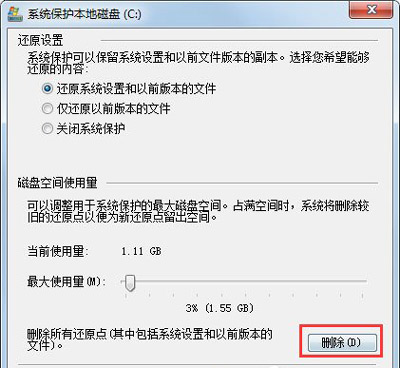
4、把選項卡切換到高級,點選設定。
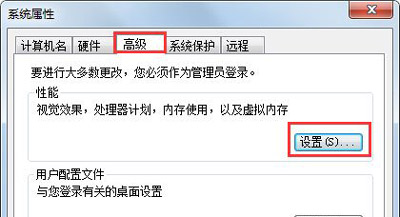
5、設定虛擬內存,點選變更。
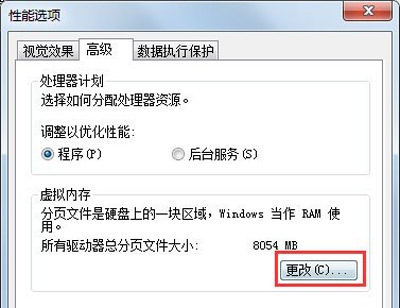
6、取消自動管理所有磁碟的頁面檔案大小選項,然後在C磁碟上選取無頁面檔案模式。將虛擬記憶體設置在別盤,如D盤,選中D盤,按一下自訂大小,設定一個最小值,一個最大值,最後一定要先點擊設置,再點確定。
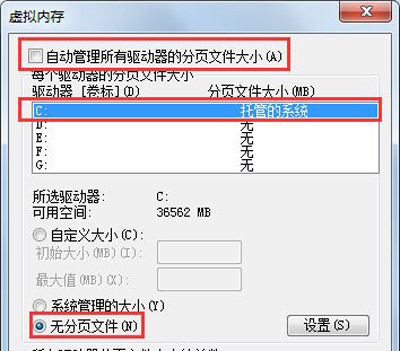
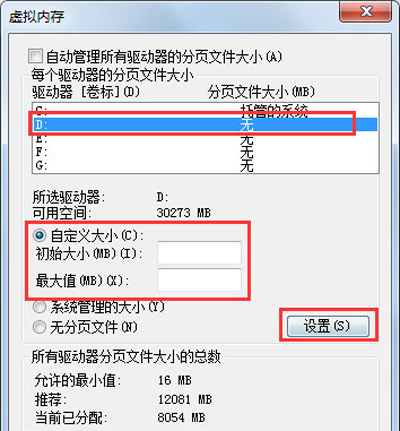
7、如果用Winrar開啟C盤,可以看到系統磁碟下方有一個hiberfil.sys的文件,其實這是系統休眠文件,一般的刪除方法是無法刪除的,刪除方法如下,開始選單所有程式附件命令提示符,然後右鍵命令提示符,選擇以管理員身份運行,然後在裡面輸入:powercfg -h off,回車,中間有空格, -h是連在一起的,可以複製。
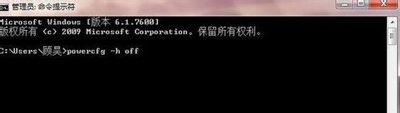
8、最後一些註冊表文件以及IE的快取文件,可以用Windows優化大師來清理,Windows優化大師可以進行註冊表清理,磁碟文件清理等。
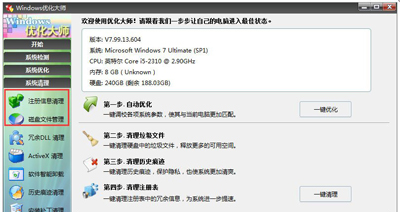
9、當然這只能夠讓你的系統暫時變得乾淨,很多時候導致爆滿的文件都藏在了註冊表中是無法刪除的,因此在這裡推薦給大家直接重裝系統,不僅簡單而且快速只要一鍵只要幾分鐘就能夠解決問題。
以上就是【win7電腦c盤變成紅色內存滿了怎麼處理-win7電腦c盤變成紅色內存滿了處理步驟】全部內容了,更多精彩教程盡在本站!
以上是win7電腦c盤變成紅色記憶體滿了怎麼處理的詳細內容。更多資訊請關注PHP中文網其他相關文章!




